Đây là những hướng dẫn cụ thể để các bạn có thể chơi được Custom Game hấp dẫn trong DOTA 2.
Giới thiệu
Sự ra mắt của bản thử nghiệm Alpha của Workshop Tools thời gian gần đây đã tạo điều kiện không thể tốt hơn cho những modders và makers có thể thoải sức thể hiện sức sáng tạo ra những bản đồ và chế độ game mới cho DOTA 2 và chia sẻ thành quả của mình lên Steam Workshop.
Bài viết này ra đời với tiêu chí hướng dẫn các bạn muốn thử trải nghiệm các chế độ chơi này được thoả lòng mình và quay lại thời ấu thơ với các bản custom map nổi tiếng.
Điểm lưu ý:
Bài viết chỉ hướng dẫn bạn cách chơi chứ không hướng dẫn bạn cách tạo.
Xin nhắc lại là Workshop Tools vẫn còn trong giai đoạn thử nghiệm Alpha và các custom game hoàn toàn do người dung tạo nên (không có sự nhúng tay nào từ Valve), nên chất lượng sẽ không đảm bảo và tự các bạn sẽ đánh giá nó.
Yêu cầu cấu hình
Các bạn cần ít nhất những yêu cầu sau để chơi được Custom Games của DOTA2 trong thời điểm hiện tại.
- Windows bản 64-bit
- GPU phù hợp với Direct3D 11
Nếu các bạn chưa đủ yêu cầu trên, hãy đợi một thời gian nữa trước khi có những cập nhật mới nhất sẽ hỗ trợ rộng hơn (bao gồm 32-bit và Direct3D 9) và cũng dễ dàng hơn cho mọi người có thể tải về, tìm trận và chơi.
Cách để biết máy mình có phải 64-bit không?
- Bấm “Windows + R” để mở cửa sổ Run
- Type “dxdiag” và Enter để mở ra hộp thoại DirectX Diagnostic Tool
- Ở tab đầu tiên bạn có thể kiểm tra OS của bạn và phiên bản DirectX hiện có.
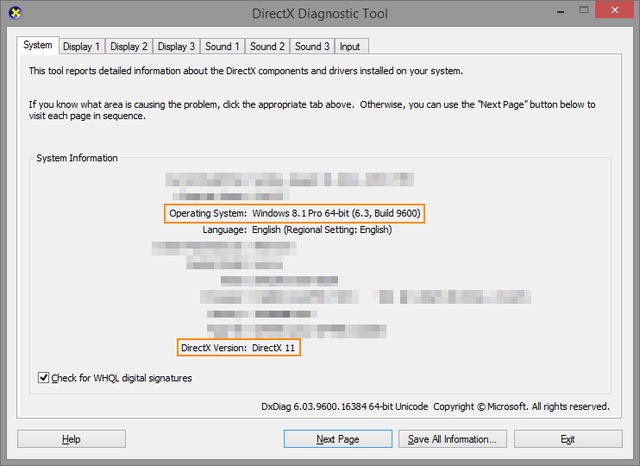
Bước 1: Tải DOTA 2 Workshop Tools
Để chạy được Custom Games, đương nhiên bạn phải tải DOTA2 Workshop Tools và việc tải sẽ thực hiện như sau:
Vào mục Settings của Steam, trong hộp thoại Settings bấm chọn tab “Account”. Sau đó bạn phải chọn chấp nhận “Steam Beta Update participation”.
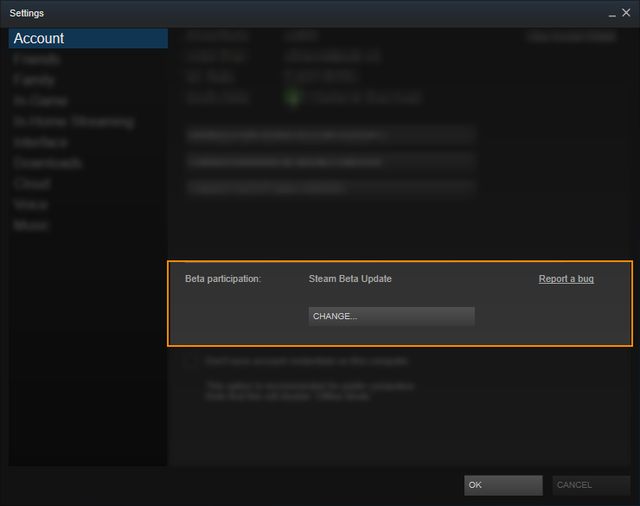
Khi bạn đã nhấn chấp nhận, client của bạn sẽ tự thoát ra và tải về 1 bản update và khởi động lại beta client của Steam.
Khi bạn đã đăng nhập vào Steam Beta Client, vào Library và chuột phải ở DOTA 2 và chọn Properties.
Khi bạn đã ở trong tab Properties, chọn tab cuối cùng tên “DLC” và nhấn chọn “DOTA 2 Workshop Tools DLC”
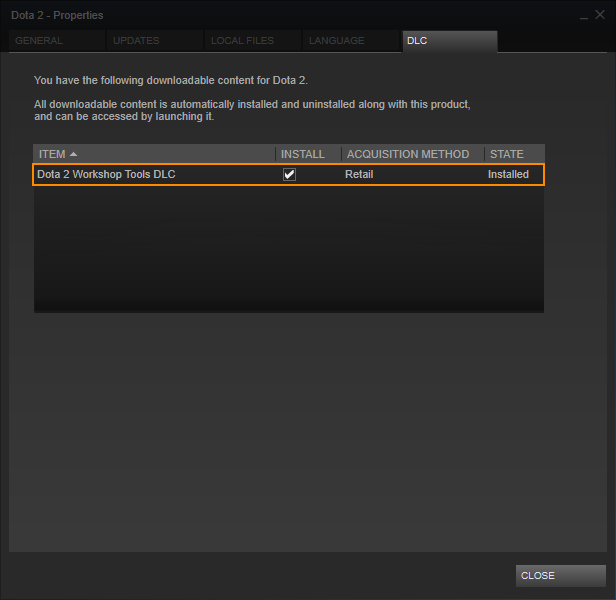
Bấm Close và các nội dung của Workshop Tools sẽ bắt đầu tải về cho bạn. Dung lượng của đợt tải này sẽ vào khoảng 6GB, nên…đừng lo lắng.
Trong khi các nội dung đang tải xuống, hãy chọn Tools từ màn hình Library.
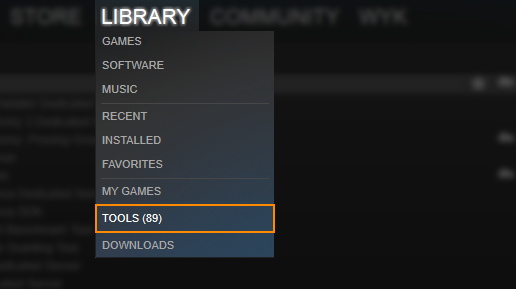
Sau đó, kéo xuống vào tìm “DOTA 2 Workshop Tools Alpha” và Install nó.

Giờ hãy đợi cho cả Tools và DLC từ các bước trên hoàn tất việc tải về. Sau khi hoàn tất bạn đã gần sẵn sàng để chơi các Custom Games.
Bước 2: Đăng ký Custom Games
Bạn có thể tìm thấy danh sách các Custom Games trên Steam Workshop: http://steamcommunity.com/workshop/browse/?appid=570§ion=readytouseitems hoặc vào trang Workshop và hãy bấm chọn tab gọi là “Custom Games”.
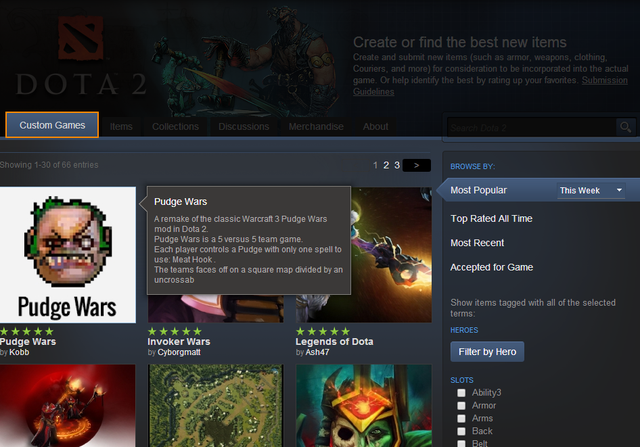
Click và mở ra trang Workshop của bất kỳ bản mod nào bạn thích và bạn có thể biết thêm thông tin về các bản mod này như các item Workshop khác.
Ví dụ: Dưới đây là trang của mod Pudge Wars đã quá nổi tiếng.
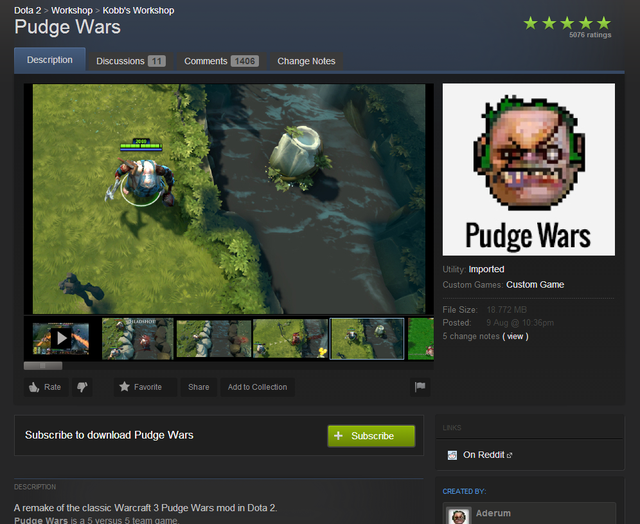
Sau khi hoàn tất đọc các thông tin thú vị của mod, bạn sẽ phải bấm nút Subscribe ở dưới.
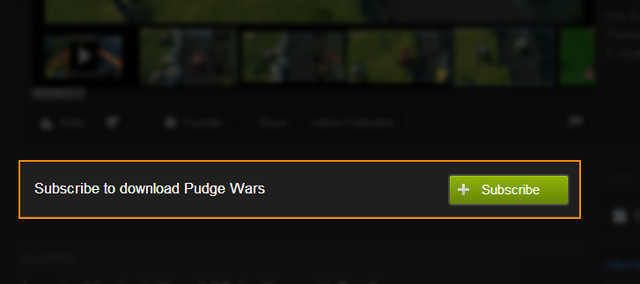
Khi đã chọn “Subscribe”, bản mod sẽ bắt đầu tải về máy.
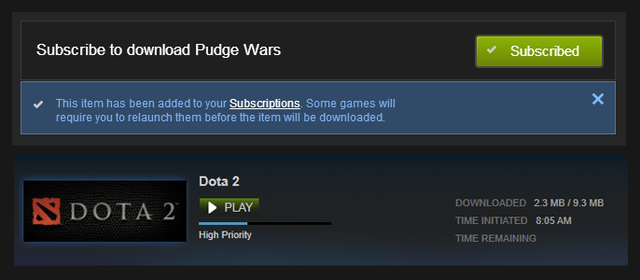
Khi đã hoàn thành, bạn có thể sẵn sàng để chơi game.
Chú ý: bất kỳ lúc nào người làm mod có update mới thì bạn sẽ nhận được thông báo để update lên phiên bản mới, cứ thực hiện như trên để tải các cập nhật mới.
Bước 3: Tạo phòng cho Custom Game
Chú ý:
- Workshop Tools và custom game hiện tại vẫn còn trong giai đoạn Alpha và vẫn còn nhiều lỗi có thể phát sinh. Mọi lỗi sẽ được cập nhật ngay thời gian sau.
- Hãy bỏ dòng “-override_vpk” nếu bạn đang sử dụng các mod item.
- Không để Workshop Tools hay bất kỳ chương trình không cần thiết chạy khi đang chơi.
- Nếu đã hoàn tất các bước trên, bắt đầu vào game nào!
Vào DOTA 2
Trước khi bắt đầu, có một số điều cần lưu ý:
- Custom Games sẽ được host như mạng Lan nên người tạo phòng phải có bộ máy tính và mạng internet đủ mạnh để chạy game và cả những người chơi khác
- Hiện bạn chỉ có thể tham gia các trận Custom Games với những ai nằm trong Friends List.
- Khi bạn đã vào game chọn tab Play. Nếu bạn đã thực hiện đúng theo hướng dẫn trên thì bạn sẽ có thêm 1 tab mới tên là “Custom Games”.
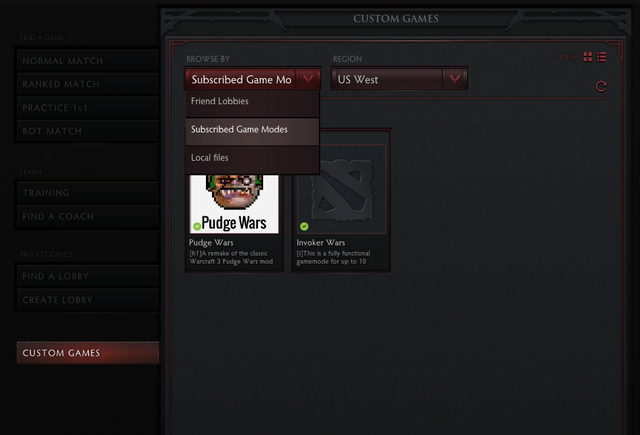
Để tạo phòng, ở “Subscribed Game Modes” kéo xuống vào tìm kiếm tất cả các Custom Games bạn đã tải về. Bấm chọn Mod bạn thích và chọn “Create Lobby”.
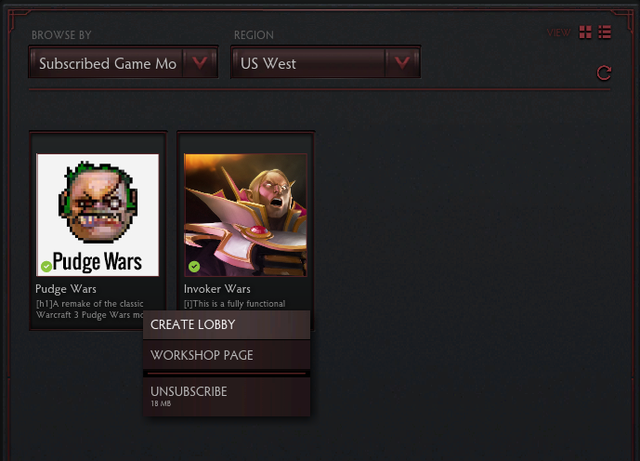
Sẽ có một thông báo hiện lên cảnh báo bạn về cấu hình đòi hỏi để lập phòng. Nhấn Create.

Sau đó, bạn sẽ được chuyển tới màn hình lobby quen thuộc và bạn chỉ cần phải điều chỉnh settings theo ý bạn cho lobby. Hãy chắc chắn rằng Custom Map đã được chọn chính xác, ở đây là “pudgewars”.
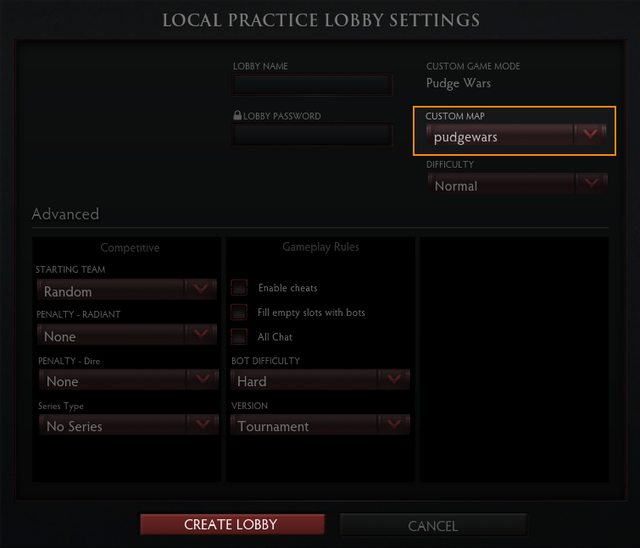
Sauk hi bạn bấm “Create Lobby”, bạn đã hoàn tất tạo lobby và các bạn của bạn có thể tham gia vào trận đấu y như những lobby thông thường khác.
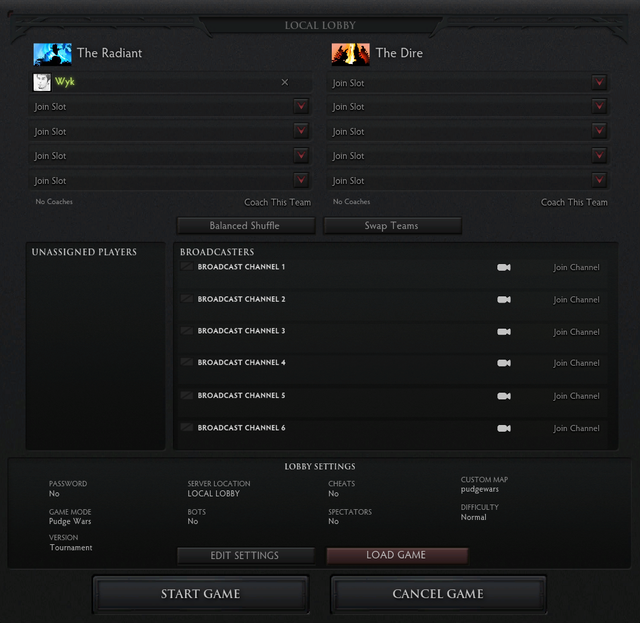
Bấm “Start Game” khi đã có đủ người. Người tạo phòng sẽ là người sẽ thành công đầu tiên và các người chơi khác phải đợi một tí trước khi vào hoàn chỉnh.
Chú ý
Khi bạn nhấn “Start Game” thì DOTA 2 Client sẽ đóng lại. Nhìn thì có vẻ là bị lỗi nhưng thật ra nó đang khởi động phiên bản 64-bit của DOTA 2 Client.
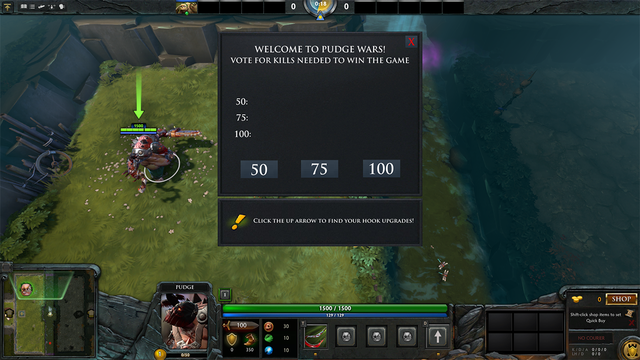
Bước 4: Tham gia vào 1 Custom Game
Nếu bạn không muốn tạo phòng host hay là máy bạn quá yếu, bạn vẫn có thể chơi bằng cách tham gia vào lobby của bạn bè.
- Để tham gia, bạn chỉ việc vào tab Friend’s Lobbies ở Custom Games và đợi cho người bạn của mình tạo lobby như hướng dẫn trên.
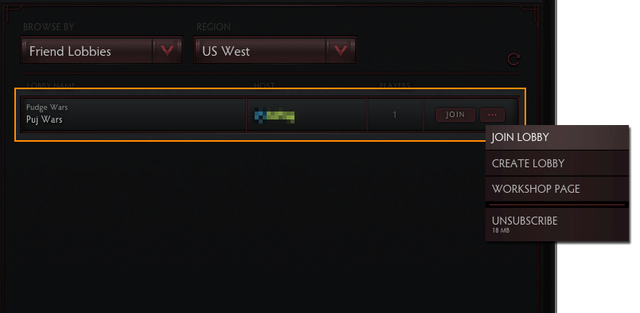
Hoặc bạn cũng có thể vào Private Lobby như hình dưới đây, sử dụng mật khẩu để tìm bất kỳ Custom Games nào bạn muốn mà không cần phải kết bạn trên Friend List.
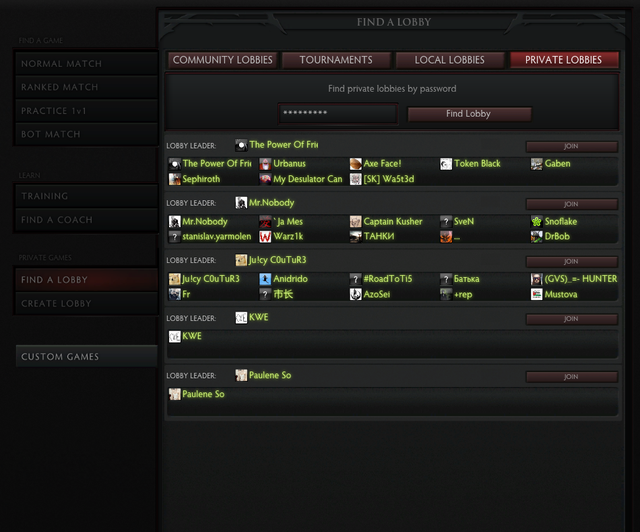
Khi vào được lobby, kiểm tra kỹ xem bạn đã vào chính xác custom game mà bạn mong muốn chơi chưa và đợi cho host bắt đầu.
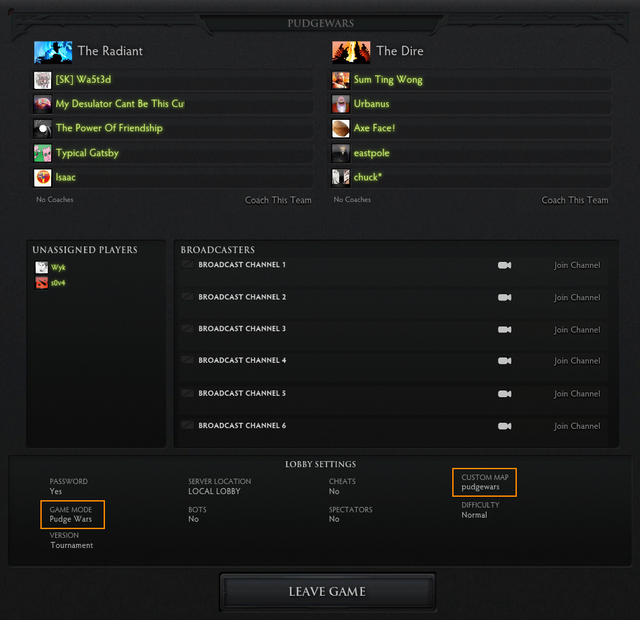
FAQ
Q: Tại sao tôi không có mục Custom Games ở tab Play?
Tại vì bạn chưa nhấn chọn Steam Beta. Nhấn chọn và khởi động lại game.
Q: Tại sao tôi không tải được 5.5GB cho DOTA 2 Client?
Có thể vì bạn đang sử dụng Windows hệ 32-bit và sẽ không đủ chuẩn để chơi…
Q: Máy tôi hệ 64-bit nhưng vẫn không chịu tải về. Tôi phải làm sao?
Khởi động lại Steam…
Q: Tại sao tôi không chọn được bất kỳ custom game nào dù đã bấm Subscribe?
Bỏ “-override_vpk” trong launch setting và thử lại.
Q: Tôi không có bạn để chơi cùng?
Bạn có thể vào bất kỳ kênh chat trong game hay bất kỳ website DOTA 2 nào và tìm mật khẩu cho lobby để tham gia.
Q: Tôi thích chơi Custom Game nhưng không hiểu nổi hướng dẫn trên?
Đi chết đi…hoặc là đợi một thời gian sau để Valve có những cập nhật mới cải tiến về cách cài đặt.
Q: Yêu người viết bài quá đi!!
Cảm ơn nhiều, chúc bạn chơi game vui vẻ!!
>> Tướng Liên Minh Huyền Thoại đại chiến Hero DOTA 2 trong bản mod mới




